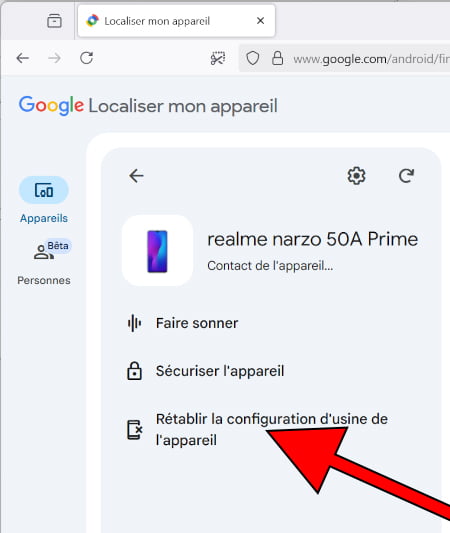Localiser mon itel VistaTab 30

Comment localiser ou tracer un VistaTab 30
Si vous devez localiser un itel VistaTab 30 perdu ou volé pour le retrouver ou le récupérer, vous pouvez le faire de plusieurs façons :
La première option nécessite que vous ayez lié votre itel VistaTab 30 à un compte Google, ce qui est la condition habituelle et essentielle sur un appareil avec le système d'exploitation Android.
Si vous n'êtes pas sûr que votre VistaTab 30 soit lié, suivez les étapes pour le vérifier.
Table des matières :
Temps estimé : 5 minutes.
Via votre compte Google :
1- Premier pas :
Pour retrouver ou localiser un itel VistaTab 30 perdu ou volé et connaître sa localisation approximative, vous devez d'abord avoir accès à un ordinateur, une tablette ou un smartphone avec une connexion Internet.
Ouvrez la page suivante https://www.google.com/android/find.
Si vous possédez un autre appareil Android associé au même compte, vous pourrez le faire via une application appelée « Google Localiser mon appareil » de Google LLC. Nous vous recommandons d'utiliser l'application Google officielle et aucune autre application disponible sur Google Play.
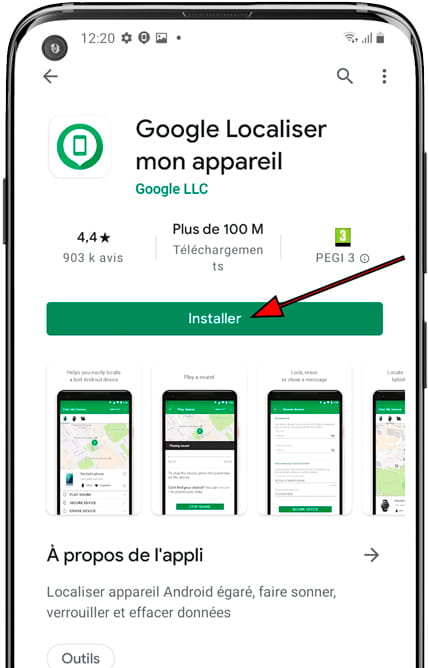
2- Deuxième pas :
Si vous ne vous êtes pas connectés à votre compte Google, lors de l'accès à https://www.google.com/android/find, il vous demandera de saisir votre adresse e-mail et votre mot de passe. N'oubliez pas qu'il doit s'agir de l'email que vous avez lié à l’itel VistaTab 30.
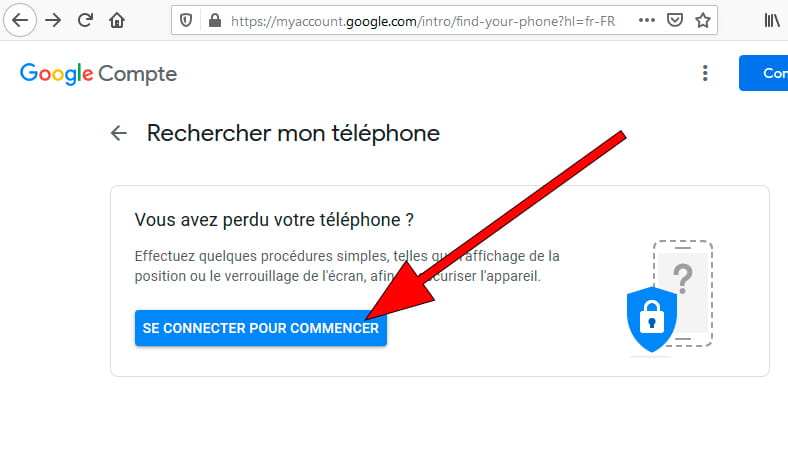
3- Troisième étape :
Une fois la session commencée, vous verrez dans le menu de gauche plusieurs options parmi lesquelles jouer un son, verrouiller l'appareil et effacer les données de l’itel VistaTab 30. Vous pouvez également voir le niveau de la batterie et si c'est le cas. Connecté à un réseau Wi-Fi ou GSM / 3G / 4G / 5G.
Si l’itel VistaTab 30 n'apparaît pas en premier lieu, en haut, vous pourrez basculer entre les appareils Android que vous avez enregistrés avec votre compte Google, cliquez sur chacun d'eux pour passer à cet appareil.
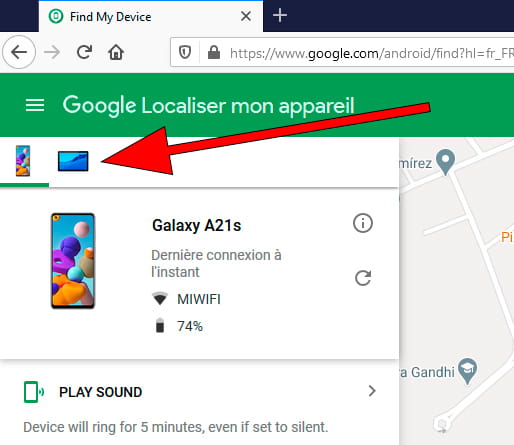
4- Quatrième étape :
Si vous soupçonnez que l’itel VistaTab 30 est à proximité, que ce soit dans une autre pièce ou dans un lieu, dans la rue ou dans l'endroit où vous l'avez perdu, il est préférable d'appuyer sur l'option pour faire jouer un son.
L’itel VistaTab 30 émettra un son au volume maximum même s'il est coupé jusqu'à ce que vous appuyiez sur « stop » sur l'écran pendant 5 minutes.
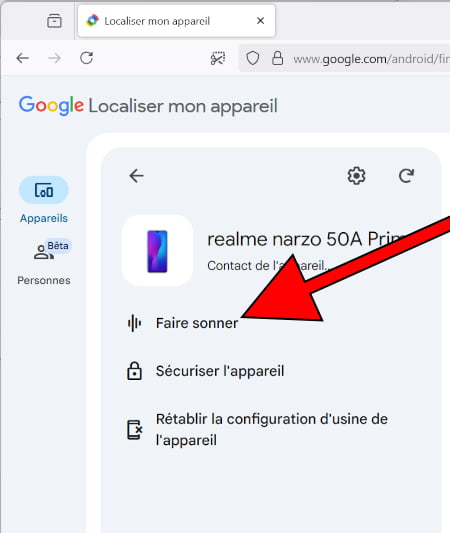
5- Cinquième étape :
Si vous n'entendez pas la sonnerie de l’itel VistaTab 30, qu'il n'est pas assez proche, que vous ne savez pas où il aurait pu être perdu ou s'il a pu être volé, passez à l'étape suivante, qui consistera à essayer de trouver sa localisation approximative..
Grâce à la carte, vous pourrez voir où se trouve votre itel VistaTab 30. S'il ne se trouve pas sur la carte, c'est parce qu'il n'a pas le GPS activé ou qu'il n'a pas de connexion réseau pour pouvoir trianguler sa position.
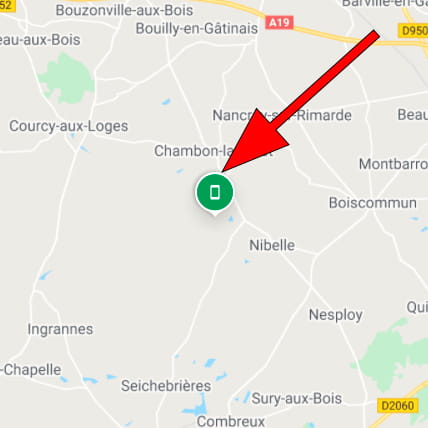
6- Sixième étape :
Si dans un premier temps vous ne pouvez pas localiser l’itel VistaTab 30, vous pourrez l'essayer plus tard au cas où il serait trouvé par quelqu'un et qu'il se connecte à un réseau Wi-Fi connu ou au réseau Internet GSM, 4G ou 5G.
Si vous ne pouvez pas le localiser, vous pourrez le bloquer en affichant un message ou un numéro de téléphone à l'écran afin que la personne qui l'a trouvé puisse vous localiser. Cliquez sur « Sécuriser l'appareil », cela va verrouiller le VistaTab 30et vous déconnecter de votre compte Google.
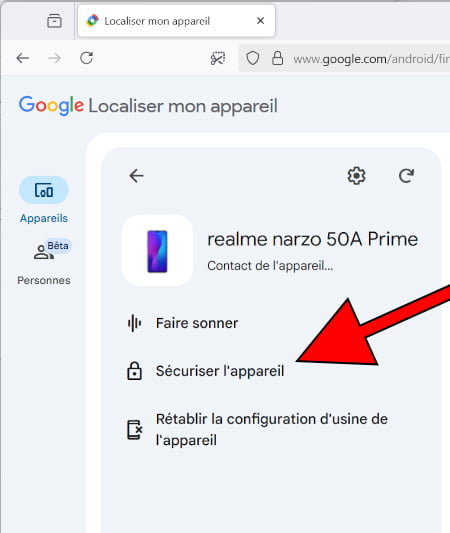
7- Septième étape :
Si vous ne pouvez pas localiser le itel VistaTab 30 après plusieurs jours et que vous le considérez comme perdu, vous pourrez définitivement supprimer tout son contenu: photos, e-mails, applications, comptes de réseaux sociaux, cartes de crédit, etc.
Vous devez garder à l'esprit qu'une fois que tout le contenu est supprimé, vous ne pourrez plus revenir en arrière ou le localiser, il s'agit d'une étape pour empêcher quiconque trouve ou détient votre VistaTab 30 d'accéder à vos informations personnelles.
Pour effectuer cette suppression complète, cliquez sur « Rétablir la configuration d'usine de l'appareil ». Il peut vous être demandé de saisir à nouveau votre compte Google pour éviter toute suppression par erreur et faire en sorte que personne d'autre ne puisse supprimer le contenu de votre itel VistaTab 30.